- Autor Abigail Brown [email protected].
- Public 2023-12-17 07:01.
- E modifikuara e fundit 2025-01-24 12:24.
Autentifikimi me dy faktorë (i quajtur edhe verifikimi me dy hapa) shton një shtresë shtesë sigurie në llogaritë tuaja personale në internet me të cilat identifikoheni rregullisht duke përdorur një adresë emaili/emër përdoruesi dhe fjalëkalim. Duke aktivizuar këtë veçori shtesë të sigurisë, ju mund të parandaloni në thelb hakerët që të hyjnë në llogaritë tuaja nëse ndodh që të marrin detajet tuaja të hyrjes.
Gjatë viteve të fundit, disa platforma të njohura në internet kanë shtuar vërtetimin me dy faktorë në veçoritë e tyre të sigurisë për të mbrojtur më mirë përdoruesit e tyre. Aktivizimi i tij zakonisht përfshin shtimin e një numri telefoni celular në llogarinë tuaj. Kur hyni në llogarinë tuaj nga një pajisje e re, një kod unik do t'ju dërgohet me tekst ose do t'ju telefonohet, të cilin do ta përdorni për të futur në sajt ose aplikacion për qëllime verifikimi.
Të kesh një fjalëkalim të fortë nuk mjafton për të garantuar mbrojtjen në internet këto ditë, kështu që aktivizimi i vërtetimit me dy faktorë në çdo llogari në internet që ju lejon ta bëni këtë është gjithmonë një ide e mirë. Këtu janë 10 nga platformat më të njohura në internet që ofrojnë këtë veçori shtesë të sigurisë mbrojtëse plus udhëzime se si t'i konfiguroni ato.
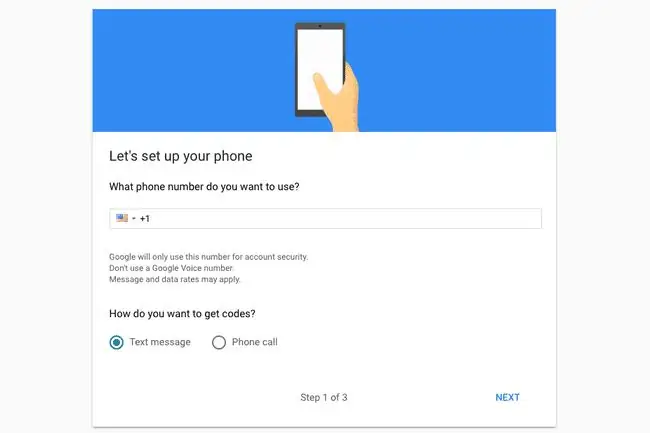
Kur aktivizoni vërtetimin me dy faktorë në llogarinë tuaj të Google, ju shtoni një shtresë mbrojtjeje për të gjitha llogaritë tuaja që përdorni nga Google, duke përfshirë Gmail, YouTube, Google Drive dhe të tjera, si dhe Google Workspace kornizë. Google ju lejon të konfiguroni vërtetimin me dy faktorë për të marrë kodet e verifikimit me tekst ose telefonatë të automatizuar në një pajisje celulare.
- Navigo te faqja e vërtetimit me dy faktorë të Google në ueb ose në shfletuesin tënd celular.
- Identifikohu në llogarinë tënde të Google.
- Zgjidhni butonin blu Filloni. (Mund t'ju kërkohet të identifikoheni përsëri pas këtij hapi.)
- Shto shtetin tënd nga menyja rënëse dhe numrin e telefonit celular në fushën e dhënë.
- Zgjidh nëse dëshiron të marrësh mesazhe me tekst ose telefonata të automatizuara.
- Zgjidh Next. Pas këtij hapi do t'ju dërgohet automatikisht një kod ose do t'ju telefonohet.
- Fut kodin që sapo të është dërguar mesazh ose telefon në fushën e dhënë dhe më pas zgjidh Next.
- Zgjidh Aktivizo për të aktivizuar vërtetimin me dy faktorë pasi Google të verifikojë kodin që ke futur.
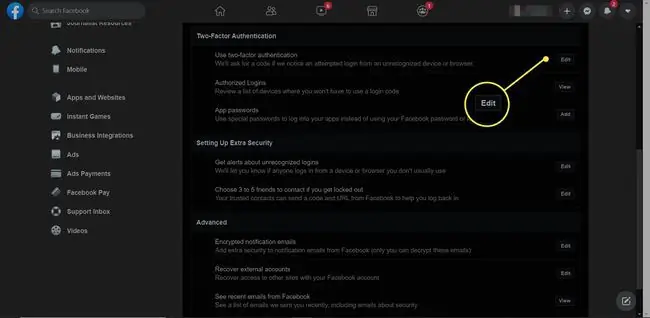
Mund të konfiguroni vërtetimin me dy faktorë për llogarinë tuaj në Facebook në ueb ose nga brenda aplikacionit celular. Facebook ka disa opsione vërtetimi të disponueshme, por për hir të thjeshtësisë, ne do të vazhdojmë t'ju tregojmë se si ta aktivizoni atë me mesazhe me tekst SMS.
- Identifikohu në llogarinë tënde në Facebook në ueb ose nga aplikacioni zyrtar celular.
- Nëse jeni në ueb, kliko shigjetën poshtë në këndin e sipërm djathtas dhe më pas kliko Cilësimet & Privatësia nga menyja rënëse e ndjekur nga Security dhe Identifikohu në menynë e majtë vertikale. Nëse jeni në celular, trokitni lehtë mbi ikonën hamburger në anën e djathtë të menysë së poshtme, trokitni lehtë për të Shikoni profilin tuaj, trokitni lehtë mbitre pika të etiketuara Më shumë , trokitni lehtë mbi Shikoni shkurtoret e privatësisë , prekni Më shumë cilësime dhe në fund prekni Security dhe Identifikohu
- Lëvizni poshtë te "Vërtetimi me dy faktorë" dhe trokitni lehtë mbi Ndrysho pranë Përdor vërtetimin me dy faktorë (si për ueb ashtu edhe për celular).
- Në ueb, klikoni Shto telefonin pranë opsionit Mesazh me tekst (SMS) për të shtuar numrin tuaj të telefonit dhe për të konfirmuar numrin tuaj duke futur kodin që ju është dërguar me tekst. Në celular, trokit te kontrolli pranë Vërtetimi me dy faktorë në krye dhe më pas trokit Fillimi i konfigurimit > Vazhdo për t'ju dërguar një kod në pajisjen tuaj që mund ta përdorni për të konfirmuar numrin tuaj.
- Në ueb, klikoni Aktivizo te Mesazhi me tekst (SMS) pasi të keni konfiguruar një numër telefoni. Në celular, trokit Close për të përfunduar procesin e konfigurimit.
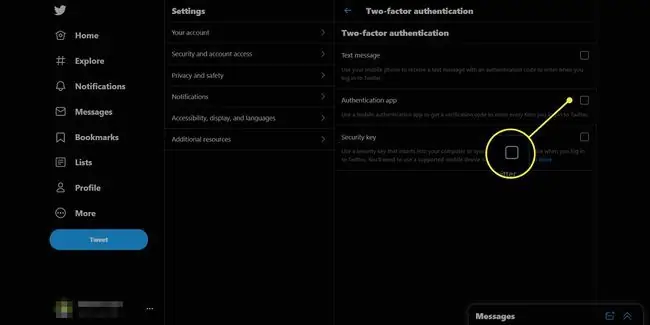
Ashtu si Facebook, Twitter ju lejon të konfiguroni vërtetimin me dy faktorë në ueb-in e rregullt dhe nga brenda aplikacionit celular. Ekzistojnë gjithashtu disa opsione vërtetimi, por përsëri, si Facebook, ne do të qëndrojmë me opsionin më të lehtë: verifikimin me telefon.
- Identifikohu në llogarinë tënde në Twitter në ueb ose nga aplikacioni zyrtar celular.
- Nëse jeni në ueb, klikoni Më shumë në menynë e majtë, më pas kliko Cilësimet dhe privatësia. Nëse jeni duke përdorur aplikacionin celular, trokitni lehtë mbi ikonën meny, më pas prekni Cilësimet dhe privatësia.
- Në ueb, shko te Siguria dhe qasja në llogari > Security > Vërtetimi me dy faktorëdhe zgjidhni Mesazhi me tekst, Aplikacioni i vërtetimit , ose Çelësi i sigurisë.
- Në ueb, zgjidhni shtetin tuaj, futni numrin tuaj të telefonit në fushën e dhënë dhe prekni Vazhdo Në celular, prekni Konfirmo > Filloni pasi të keni aktivizuar verifikimin e hyrjes dhe më pas verifikoni fjalëkalimin tuaj. Zgjidhni vendin tuaj dhe futni numrin tuaj të telefonit në fushën e dhënë. Trokit Dërgo kodin
- Në ueb, fut kodin që të është dërguar në fushën e dhënë dhe kliko Aktivizo kodin. Në celular, fut kodin që të është dërguar me mesazh dhe trokit Dërgo. Trokit U krye në këndin e sipërm djathtas.
- Në ueb, lundroni përsëri te Cilësimet dhe privatësia për t'u siguruar që kutia e kontrollit Verifiko kërkesat e hyrjes është e çaktivizuar. Në celular, lundroni te Cilësimet (ikona e ingranazheve) > Cilësimet dhe privatësia > Llogaria3 2 643 Security për t'u siguruar që butoni Verifikimi i hyrjes është i aktivizuar.
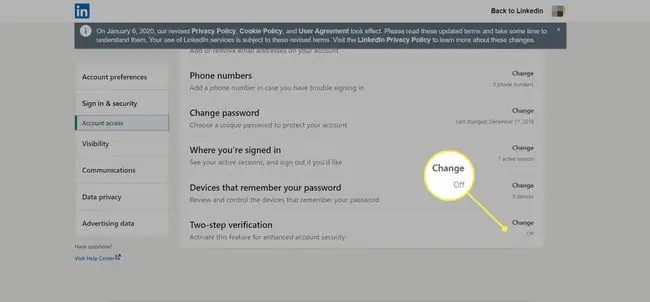
Në LinkedIn, mund të aktivizoni vërtetimin me dy faktorë vetëm nga ueb dhe jo nga aplikacioni celular. Megjithatë, mund të lundroni te LinkedIn.com nga një shfletues celular dhe të identifikoheni në llogarinë tuaj prej andej për ta aktivizuar atë.
- Identifikohu në llogarinë tënde në LinkedIn në desktop ose në ueb celular.
- Klikoni/trokitni Me nga menyja kryesore dhe zgjidhni Cilësimet & Privatësia nga menyja rënëse.
- Zgjidh Identifikohu dhe Siguria.
- Lëviz poshtë te Vërtetimi me dy faktorë dhe aktivizoje.
- Kliko/trokitje Shto një numër telefoni.
- Zgjidhni shtetin tuaj, futni numrin tuaj të telefonit në fushën e dhënë dhe klikoni/trokisni Dërgo kodin. Mund t'ju kërkohet të rifusni fjalëkalimin tuaj.
- Fut kodin që ju është dërguar në fushën e dhënë dhe klikoni/trokni Verifiko.
- Kthehuni përsëri te Privacy nga menyja e sipërme, lëvizni poshtë dhe kliko/trokitni Verifikimi me dy hapa përsëri.
- Kliko/trokitje Aktivizo dhe rifut fjalëkalimin për të marrë një kod tjetër për të aktivizuar verifikimin me dy hapa.
- Fut kodin në fushën e dhënë dhe kliko/trokit Verifiko për të aktivizuar verifikimin me dy hapa.
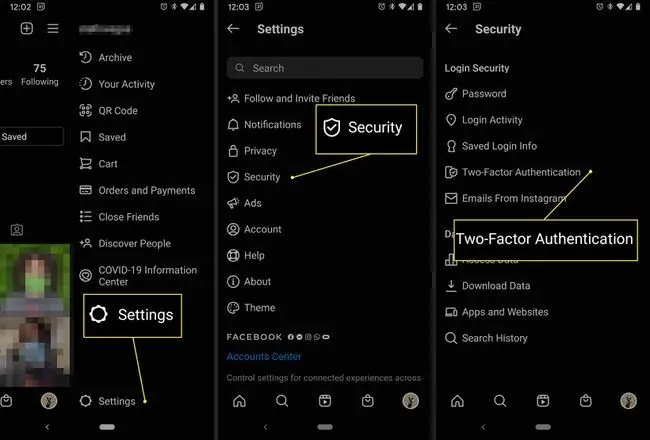
Edhe pse Instagram mund të aksesohet në ueb, përdorimi i tij është i kufizuar dhe kjo përfshin aktivizimin e vërtetimit me dy faktorë. Nëse dëshironi ta aktivizoni, do të duhet ta bëni nga brenda aplikacionit celular.
- Identifikohu në llogarinë tënde në Instagram duke përdorur aplikacionin në një pajisje celulare.
- Hap aplikacionin dhe prek fotografinë tënde të profilit në këndin e djathtë të menysë kryesore në fund të ekranit.
- Trokitni lehtë mbi ikonën menu, më pas ikonën ingranazh për të hyrë në cilësimet tuaja.
- Trokit Siguria > Vërtetimi me dy faktorë.
- Trokitni Filloni dhe ndiqni udhëzimet në ekran për ta konfiguruar në llogarinë tuaj.
Facebook Messenger është integruar në Instagram Direct, që do të thotë se kushdo që hyn në llogarinë tuaj në Instagram mund të dërgojë mesazhe në kontaktet tuaja në Facebook.
Snapchat
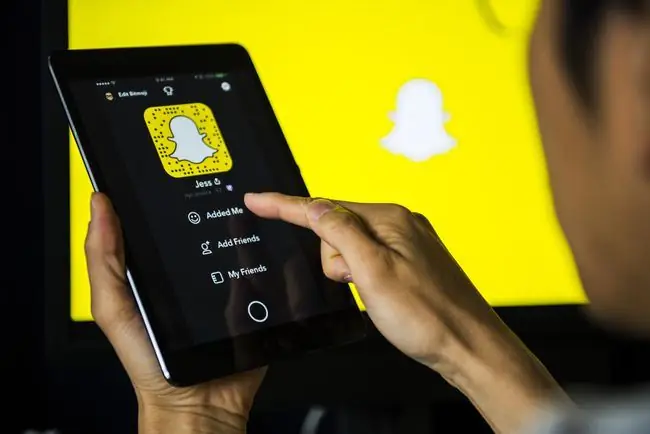
Snapchat është një rrjet social vetëm për celular, kështu që nuk ka asnjë mundësi për t'u identifikuar në një version në ueb. Nëse dëshironi të aktivizoni vërtetimin me dy faktorë, duhet ta bëni atë tërësisht përmes aplikacionit.
- Hyni në llogarinë tuaj Snapchat duke përdorur aplikacionin në një pajisje celulare.
- Hapni aplikacionin dhe trokitni lehtë mbi ikonën ghost në këndin e sipërm majtas të ekranit për të tërhequr poshtë profilin tuaj Snapcode.
- Trokit ikonën ingranazh në këndin e sipërm djathtas për të hyrë në cilësimet e tua.
- Trokitni Numri i celularit nën Llogaria ime për të shtuar numrin tuaj të telefonit në aplikacion nëse nuk e keni bërë tashmë.
- Kthehuni në skedën e mëparshme duke shtypur shigjetën mbrapa në këndin e sipërm majtas dhe më pas prekni Verifikimi i hyrjes > Vazhdo.
- Trokit SMS. Do t'ju dërgohet një kod verifikimi.
- Fut kodin e verifikimit në fushën e dhënë dhe më pas prek Vazhdo.
- Trokitni Generate Code për të marrë një kod rikuperimi në rast se ndryshoni numrin tuaj të telefonit dhe duhet të identifikoheni në llogarinë tuaj. Fut fjalëkalimin për të vazhduar.
- Bëni një pamje të kodit të rikuperimit që është krijuar për ju ose shkruajeni dhe mbajeni diku të sigurt. Trokit E kam shkruar kur të kesh mbaruar.
Tumblr
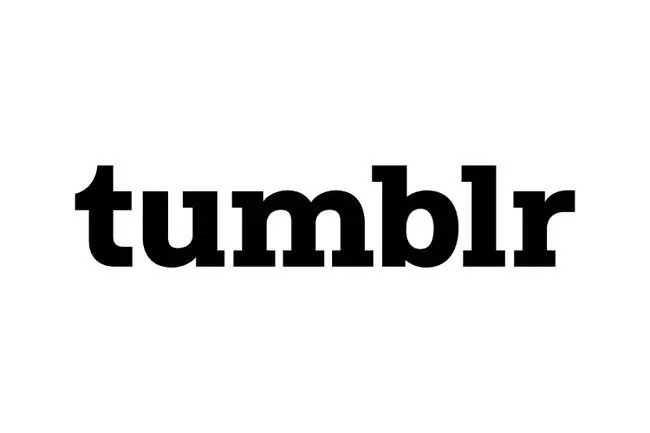
Tumblr është një platformë blogimi që ka një bazë përdoruesish shumë aktive në celular, por nëse doni të aktivizoni vërtetimin me dy faktorë, do t'ju duhet ta bëni në ueb. Aktualisht nuk ka asnjë opsion për ta aktivizuar atë nëpërmjet aplikacionit celular Tumble.
- Identifikohu në llogarinë tënde Tumblr nga desktopi ose uebi celular.
- Klikoni/trokisni ikona e llogarisë së përdoruesit në këndin e sipërm djathtas të menysë kryesore dhe zgjidhni Cilësimet nga menyja rënëse.
- Nën seksionin "Siguria", kliko/trokit për të aktivizuar butonin butonin e vërtetimit me dy faktorë në mënyrë që të bëhet blu.
- Zgjidhni shtetin tuaj, shkruani numrin tuaj të celularit në fushën e dhënë dhe futni fjalëkalimin tuaj në fushën e fundit. Kliko/takoni Dërgo për të marrë një kod me tekst.
- Fut kodin në fushën tjetër dhe kliko/trok Aktivizo.
Dropbox
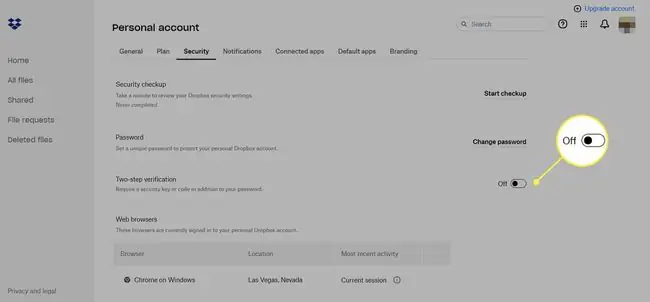
Megjithëse ka cilësime të ndryshme të llogarisë, privatësisë dhe sigurisë që mund të konfiguroni në Dropbox, ato nuk janë integruar në versionin aktual të aplikacionit celular Dropbox. Për të aktivizuar vërtetimin me dy faktorë, do të duhet të identifikohesh në llogarinë tënde nga një shfletues uebi.
- Identifikohu në llogarinë tënde Dropbox nga uebi i desktopit ose celularit.
- Zgjidhni fotografinë tuaj të profilit në pjesën e sipërme djathtas të ekranit dhe zgjidhni Cilësimet nga menyja rënëse.
- Navigo te skeda Security nga menyja "Cilësimet e llogarisë".
- Lëviz poshtë te "Verifikimi me dy hapa" dhe aktivizoje atë.
- Zgjidhni Filloni në kutinë kërcyese që shfaqet mbi ekran, futni fjalëkalimin tuaj dhe klikoni/trokisni Next.
- Zgjidh Përdor mesazhet me tekst dhe kliko/trok Next.
- Zgjidhni shtetin tuaj dhe futni numrin tuaj të telefonit celular në fushën e dhënë. Zgjidh Next për të marrë një kod me tekst.
- Fut kodin që ke marrë në fushën e mëposhtme dhe kliko/trok Next.
- Shtoni një numër telefoni rezervë opsional në rast se ndryshoni numrin tuaj të telefonit dhe më pas klikoni/trokisni Next.
- Merrni një pamje nga ekrani i kodeve rezervë ose shkruajini ato përpara se të klikoni/trokisni Aktivizo verifikimin me dy hapa.
Evernote
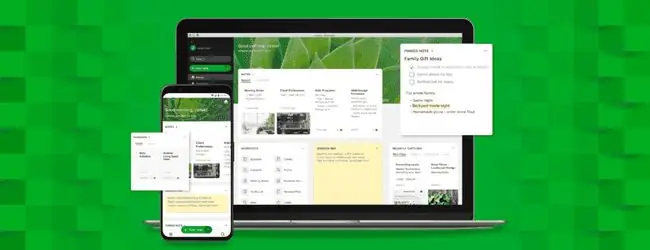
Evernote është i mrekullueshëm për t'u përdorur si nëpërmjet aplikacioneve të desktopit ashtu edhe aplikacioneve celulare, por do t'ju duhet të identifikoheni në versionin e uebit nëse dëshironi të aktivizoni vërtetimin me dy hapa.
- Identifikohu në llogarinë tënde Evernote nga desktopi ose uebi celular.
- Zgjidh fotografinë tënde të profilit në këndin e poshtëm majtas të ekranit (në fund të menysë vertikale).
- Zgjidh Përmbledhje e Sigurisë nën seksionin Siguria në menynë vertikale në anën e majtë të ekranit.
- Zgjidh Aktivizo pranë opsionit "Verifikimi me dy hapa" në faqen "Përmbledhja e sigurisë".
- Pasi të klikoni Vazhdo dy herë në kutinë kërcyese që shfaqet, klikoni Dërgoni Email Verifikimi për të verifikuar fillimisht adresën tuaj të emailit.
- Kontrolloni emailin tuaj dhe klikoni/trokisni Konfirmo adresën e emailit në mesazhin e emailit të marrë nga Evernote.
- Në skedën e re të shfletuesit të internetit që hapet, zgjidhni vendin tuaj dhe futni numrin tuaj të telefonit celular në fushën e dhënë. Zgjidh Vazhdo për të marrë një kod me tekst.
- Fut kodin në fushën e mëposhtme dhe zgjidh Vazhdo.
- Fut një numër telefoni rezervë opsional në rast se ndryshon numrin e telefonit. Zgjidh Vazhdo ose Kapërce.
- Do t'ju kërkohet të konfiguroni Google Authenticator me pajisjen tuaj. Për të vazhduar, do të duhet të shkarkoni dhe instaloni aplikacionin falas Google Authenticator në pajisjen tuaj. Pasi ta keni bërë këtë, klikoni/trokisni butonin e gjelbër për të vazhduar konfigurimin në pajisjen tuaj.
- Trokitni Filloni konfigurimin > Skanoni barkodin në aplikacionin Google Authenticator dhe më pas përdorni kamerën e pajisjes tuaj për të skanuar barkodin e dhënë nga Evernote. Aplikacioni do t'ju japë një kod kur të ketë skanuar me sukses barkodin.
- Fut kodin nga aplikacioni në fushën e dhënë në Evernote dhe kliko/trok Vazhdo.
- Bëni një pamje nga ekrani i kodeve rezervë ose shkruajini ato dhe mbajini në një vend të sigurt në rast se ju duhet ndonjëherë të identifikoheni në llogarinë tuaj nga një pajisje tjetër dhe nuk jeni në gjendje të merrni një kod verifikimi. Zgjidh Vazhdo.
- Fut një nga kodet e verifikimit në fushën tjetër për të konfirmuar që i ke dhe më pas kliko/trokit Përfundo konfigurimin.
- Verifiko fjalëkalimin duke e futur sërish atë për t'u identifikuar dhe për të përfunduar aktivizimin e vërtetimit me dy faktorë.
WordPress
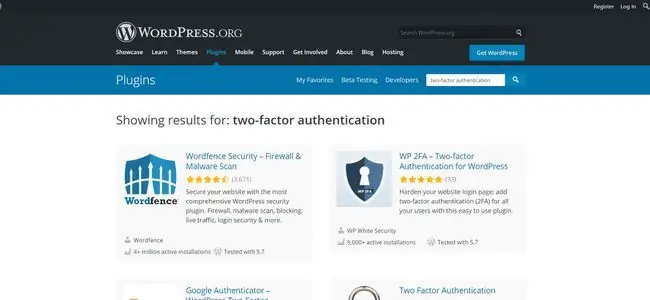
Nëse keni një uebsajt të vetë-pritur të WordPress, mund të instaloni një nga shumë shtojcat e vërtetimit me dy faktorë të disponueshëm për të shtuar një shtresë shtesë sigurie në faqen tuaj. Nëse nuk e keni fshehur faqen tuaj të identifikimit ose keni shumë llogari përdoruesish për të identifikuar shumë përdorues, kjo do të ndihmojë vërtet në rritjen e sigurisë së faqes suaj.
- Shkoni te wordpress.org/plugins në shfletuesin tuaj të internetit dhe bëni një kërkim për "autentifikimin me dy faktorë" ose "verifikimin me dy hapa."
- Shfletoni përmes shtojcave të disponueshme, shkarkoni atë që ju pëlqen, ngarkoni në faqen tuaj dhe ndiqni udhëzimet e instalimit për ta konfiguruar.
Mund ta keni tashmë të instaluar shtesën JetPack si parazgjedhje në faqen tuaj, e cila është një shtesë e fuqishme që ka një veçori sigurie të vërtetimit me dy faktorë. JetPack ka udhëzime se si të filloni me instalimin dhe përdorimin e shtojcës.






